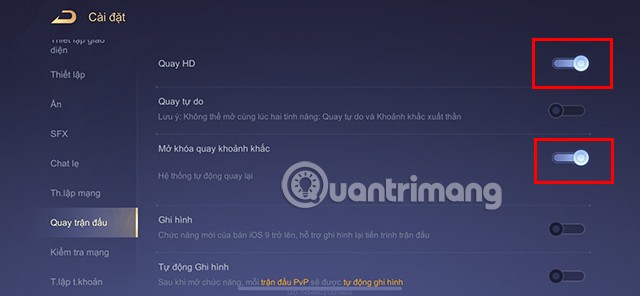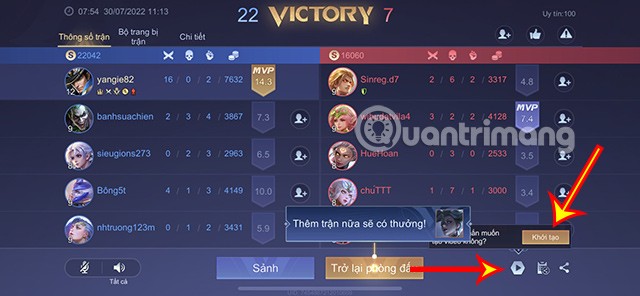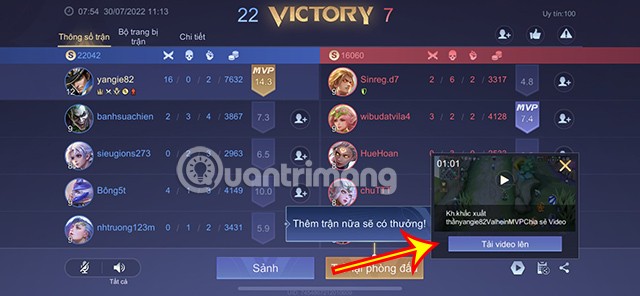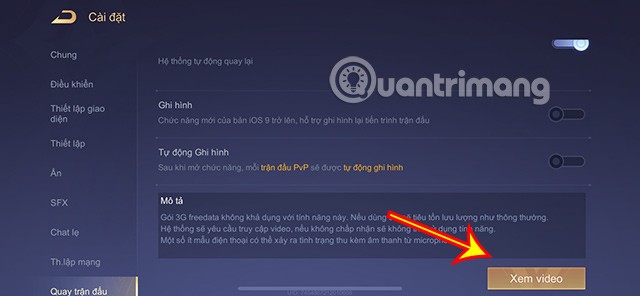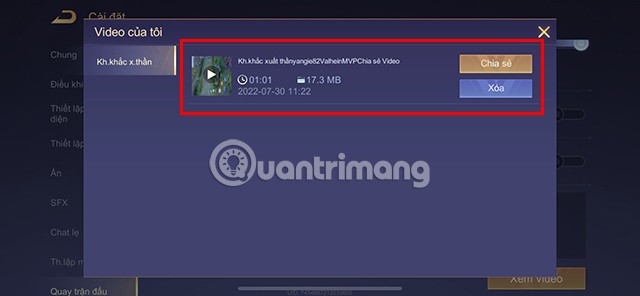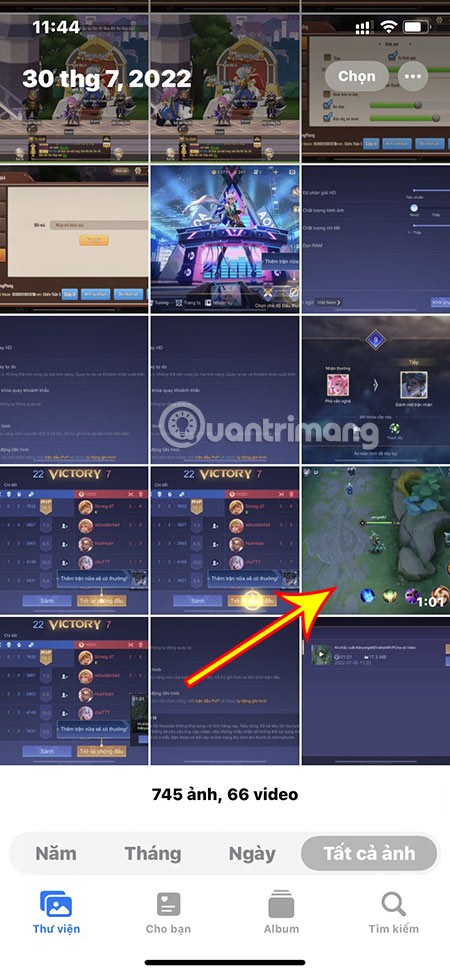Als je Lien Quan speelt, zul je prachtige momenten beleven waarin je alleen bent, 2 accepteert, 3 accepteert... Dit maakt dat je deze momenten wilt delen met vrienden en andere spelers. Dit artikel helpt je om snel momenten of de hele wedstrijd vast te leggen.
Inhoudsopgave
Hoe je inspirerende momenten in Lien Quan kunt terugdraaien
Om deze modus te kunnen gebruiken, moeten spelers de volgende stappen volgen:
Stap 1: Selecteer in de hoofdinterface van het spel het instellingenpictogram in de rechterbovenhoek van het scherm.

Stap 2: Selecteer Record Match in het gedeelte Instellingen .

Stap 3: Schakel de navigatietoets in het gedeelte Momentopname ontgrendelen in.
Daarnaast kunt u de HD- opnameknop inschakelen voor een betere videokwaliteit.
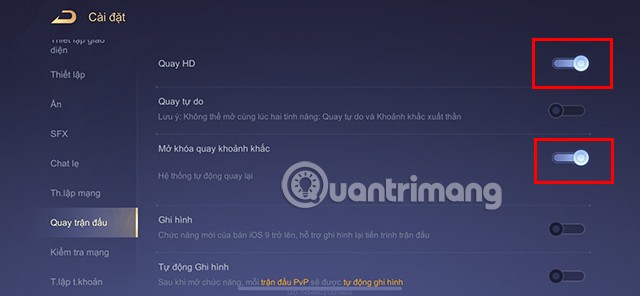
Naast het leren vastleggen van de beste momenten van de wedstrijd, kunt u ook kiezen voor Vrije opname, Opnamemodus ... om de volledige wedstrijd op te nemen als de geheugencapaciteit van uw telefoon groot genoeg is.
Stap 4: Nadat u alles zoals hierboven hebt ingesteld, kunt u beginnen met spelen. Het systeem neemt vervolgens automatisch uw mooiste momenten op.
Zodra de wedstrijd is afgelopen, ziet u rechts onderin het scherm een video-icoontje . Klik hierop en selecteer Initialiseren zodat het systeem een video-opname van de wedstrijd voor u kan maken.
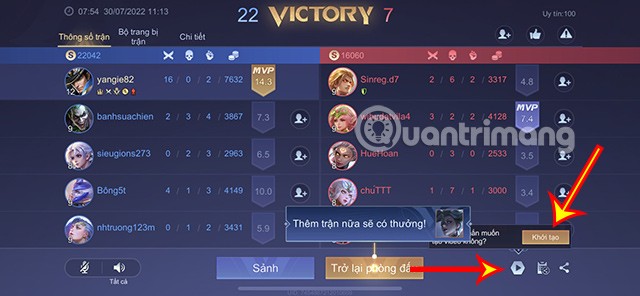
Hiermee kunt u video's opslaan op uw apparaat of direct delen op sociale media, zodat uw vrienden ook uw geweldige wedstrijdmomenten kunnen volgen.
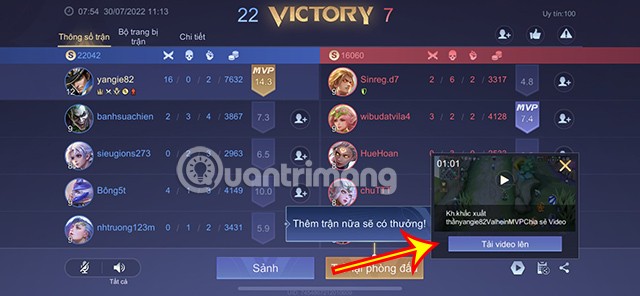
Om de beste momenten te beleven, is het vooral belangrijk dat je begrijpt hoe je moet spelen en hoe je de kampioen die je hebt gekozen, het beste kunt gebruiken. Daarom kun je een aantal van de onderstaande artikelen raadplegen om de gameplay van verschillende generaals te begrijpen.
Hoe u opgenomen Lien Quan-video's kunt beoordelen
Live kijken in de wedstrijd
Als u de video die u tijdens de wedstrijd hebt opgenomen, wilt bekijken, kunt u het volgende doen.
Stap 1: Klik op Instellingen.
Stap 2: Selecteer Match Recording in Instellingen.
Stap 3: Scroll naar beneden en selecteer Bekijk video.
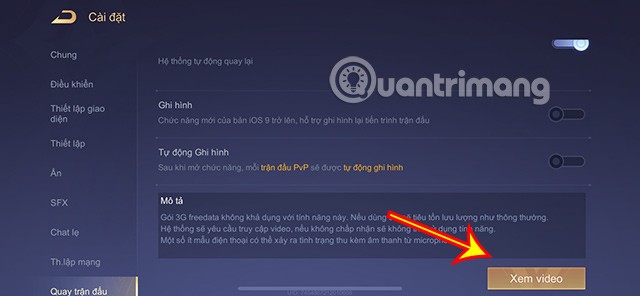
Hier vindt u uw Momentvideo's , die u kunt bekijken of delen op de platforms die u wilt.
Als het geheugen van het apparaat vol is, kunt u deze video's verwijderen via de knop Verwijderen.
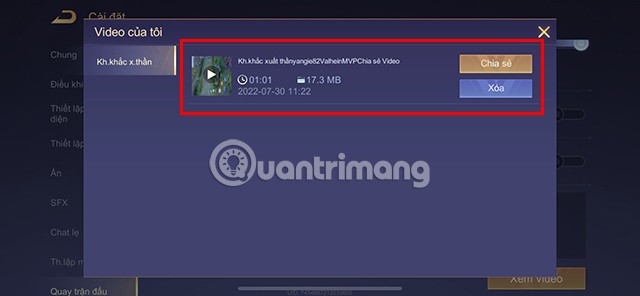
Beoordeling via fotomap
Naast het direct kijken in de game, heb je ook toegang tot de map Foto's op je telefoon en kun je video's bekijken die op je apparaat zijn opgeslagen. Hiermee kunt u gemakkelijker video's bekijken en bewerken voordat u ze met anderen deelt.
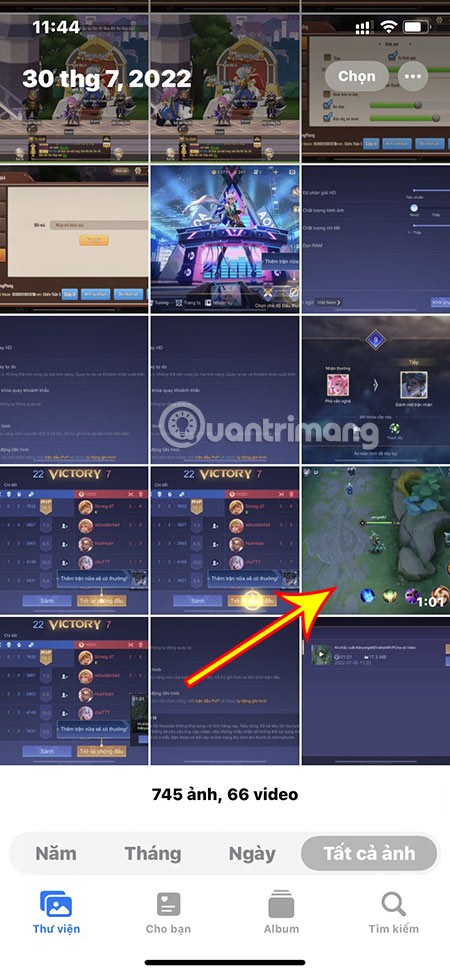
Enkele opmerkingen over het opnemen van video's in Lien Quan
- Je kunt Free Spin en Moment Spin niet tegelijkertijd gebruiken . Je kunt slechts één van deze twee modi kiezen.
- Als op uw apparaat het bericht Apparaat niet ondersteund wordt weergegeven en u deze functie niet kunt gebruiken, probeer dan een lagere versie van Android. Omdat uw besturingssysteem mogelijk niet geoptimaliseerd is voor het opnemen van video's in Lien Quan.
- U moet Lien Quan toegang verlenen tot de video's om deze functie te kunnen gebruiken.
- Bij sommige telefoonmodellen wordt het geluid mogelijk via de microfoon opgepikt.
- Gamegegevenspakketten die specifiek zijn voor de game Lien Quan zijn niet van toepassing op deze functie. Wanneer u deze functie gebruikt, worden uw verkeerskosten zoals gebruikelijk in rekening gebracht.
Hopelijk kun je door dit artikel gemakkelijker Lien Quan-gamevideo's opnemen en je mooie momenten delen met je vrienden.